Transferir (migrar) um projeto para um ambiente no Jitterbit Studio
Introdução
A transferência de projeto move projetos entre ambientes dentro de uma única organização Harmony. Esse recurso ajuda a promover mudanças de design ao longo do ciclo de desenvolvimento. Utilize a transferência de projeto para manter ambientes de desenvolvimento, teste e produção separados. A transferência de projeto garante a implantação controlada de mudanças.
A transferência de projeto proporciona uma implantação controlada ao mover projetos ou componentes através das etapas de desenvolvimento de maneira planejada. Ela mantém o isolamento dos ambientes ao manter desenvolvimento, teste e produção separados. A transferência de projeto cria um histórico de auditoria para rastrear o histórico de transferências para conformidade.
Você pode usar a transferência de projeto para realizar o seguinte:
- Mover projetos ou componentes entre ambientes na mesma organização.
- Promover mudanças através das etapas de desenvolvimento.
- Manter configurações específicas de ambiente.
- Preservar o histórico de transferências e dependências.
Nota
Para mover projetos entre organizações, veja Exportações e importações de projetos.
Você pode transferir projetos usando uma dessas duas opções:
-
Transferência de projeto completa: Transferir o projeto inteiro para um ambiente. (Essa opção aparece como Migrar na interface atual.)
-
Transferência seletiva (Beta): Transferir apenas componentes especificados para um ambiente.
A tabela a seguir compara os principais recursos de cada opção de transferência:
| Recurso | Migrar | Transferência seletiva (Beta) |
|---|---|---|
| Componentes movidos | Projeto inteiro (todos os componentes) com variáveis de projeto selecionadas pelo usuário | Componentes selecionados pelo usuário |
| Detecção de mudanças | Nenhuma | Nível de componente:
|
| Cardinalidade | Um projeto de origem para muitos destinos | Um projeto de origem para muitos destinos |
| Direcionalidade | Bidirecional | Unidirecional |
Nota
Você pode transferir projetos ou componentes, independentemente de terem sido implantados ou não.
Pré-requisitos
Antes de transferir um projeto ou componente de projeto, complete estes requisitos:
-
Certifique-se de ter o acesso apropriado em ambos os ambientes de origem e destino.
-
Verifique se o ambiente de destino possui o tipo de agente necessário (nuvem ou privado) se estiver usando recursos que são limitados a um determinado tipo de agente.
Importante
Projetos que utilizam conectores apenas para agentes privados ou endpoints criados com eles não podem ser transferidos para ambientes de agentes em nuvem.
Cadeias de transferência
Uma cadeia de transferência é uma sequência vinculada de ambientes pelos quais um projeto se move durante seu ciclo de vida. Uma vez estabelecidas, essas cadeias criam dependências que você deve gerenciar com cuidado.
Fluxo de transferência típico
Um fluxo de trabalho típico envolve estas etapas:
[Desenvolvimento] → [QA/Teste] → [Produção]
↓ ↓ ↓
(Criar) (Testar/Corrigir) (Entrar em Produção)
- Crie um projeto em um ambiente de desenvolvimento.
- Transfira para um ambiente de QA (Garantia de Qualidade) para testes.
- Corrija quaisquer problemas no ambiente de desenvolvimento.
- Transfira para o ambiente de QA novamente para reteste.
- Transfira do QA para produção quando estiver pronto.
- Repita as etapas 3-5 para alterações contínuas.
As transferências de projetos são baseadas em IDs internos, não em nomes, portanto, projetos renomeados mantêm seus relacionamentos de transferência.
Exemplo de transferência baseada em ID
- Transfira Projeto A de um ambiente de desenvolvimento para um ambiente de QA. Um novo projeto chamado Projeto A é criado no ambiente de QA.
- Renomeie Projeto A para Projeto B no ambiente de desenvolvimento.
- Transfira componentes de Projeto B no ambiente de desenvolvimento para o ambiente de QA. O projeto existente no ambiente de QA (chamado Projeto A) é atualizado.
O sistema reconhece esses como o mesmo projeto com base em seu ID interno, independentemente das alterações de nome.
Dependências de Cadeia
A transferência de projetos cria essas dependências permanentes entre projetos:
-
Projetos não podem ser excluídos se existirem projetos dependentes a jusante.
-
Cadeias não podem ser quebradas sem excluir projetos a jusante.
-
Renomear projetos não afeta as relações de cadeia.
Um projeto transferido tem uma dependência do projeto de onde foi transferido. Você não pode excluir um projeto no início de uma cadeia de transferência até que todos os projetos mais abaixo na cadeia sejam excluídos. Para mais informações, veja Excluir um projeto em Criação e configuração de projetos.
Você só pode quebrar uma cadeia de transferência excluindo projetos mais abaixo na cadeia ou exportando e importando o projeto. Para mais informações, veja Exportações e importações de projetos. Renomear um projeto transferido não quebra a cadeia.
Nota
Apenas exportações e importações de projetos podem criar cópias independentes.
Melhores Práticas
Recomendamos estas melhores práticas ao projetar uma cadeia de transferência:
-
Faça alterações de design apenas no primeiro ambiente da cadeia. No exemplo de fluxo de transferência típico, este é o ambiente de desenvolvimento. Em ambientes posteriores, recomendamos que você apenas altere os valores das variáveis do projeto. Faça essas alterações dentro do aplicativo Studio para que apareçam no histórico do projeto. Alterações nos valores das variáveis do projeto feitas a partir da página Projetos do Console de Gerenciamento não aparecem no histórico do projeto. Durante a transferência do projeto, você pode selecionar se deseja transferir todos os valores das variáveis do projeto ou apenas valores de variáveis de projeto selecionados (descrito na próxima seção).
-
Torne o primeiro ambiente da cadeia acessível àqueles que podem precisar fazer alterações no projeto ao longo do tempo. Recomendamos que não haja um único desenvolvedor projetando o projeto em uma organização pessoal. Se isso acontecer, primeiro exporte o projeto original e, em seguida, importe-o para o ambiente que iniciará a cadeia. Faça futuras alterações no projeto no ambiente que inicia a cadeia.
Transferência de projeto
Você pode transferir projetos usando uma das duas opções:
- Transferência completa de projeto: Transfira o projeto inteiro para um ambiente. (Esta opção aparece como Migrar na interface atual.)
- Transferência seletiva (Beta): Transfira apenas componentes especificados para um ambiente.
Transferir um projeto completo
Quando você transfere um projeto completo usando a opção Migrar, todos os componentes do projeto e os metadados do projeto são transferidos.
Cuidado
Ao transferir um projeto, observe estas considerações sobre cronogramas:
- Quando uma operação com um cronograma associado é transferida e implantada em um ambiente de destino pela primeira vez, o cronograma é criado e habilitado por padrão, independentemente do estado de habilitação do cronograma no ambiente de origem. Após a implantação inicial, o estado de habilitação do cronograma no ambiente de destino permanece inalterado por transferências e implantações subsequentes. Os cronogramas só podem ser habilitados e desabilitados através da aba Cronogramas no console de gerenciamento na página Projetos.
- Ao transferir uma operação de ambiente de origem sem um cronograma atribuído para uma operação de ambiente de destino com um cronograma atribuído, a operação resultante no ambiente de destino não terá um cronograma atribuído.
A opção Migrar está acessível a partir destes locais:
- A barra de ferramentas do projeto. Para mais informações, veja o menu de ações do projeto na barra de ferramentas do projeto.
- A tela de design. Para mais informações, veja o menu de ações de implantar/migrar na tela de design.
Quando você seleciona Migrar, uma tela de configuração é aberta. Você pode escolher o ambiente de destino e se deseja transferir os valores das variáveis do projeto:
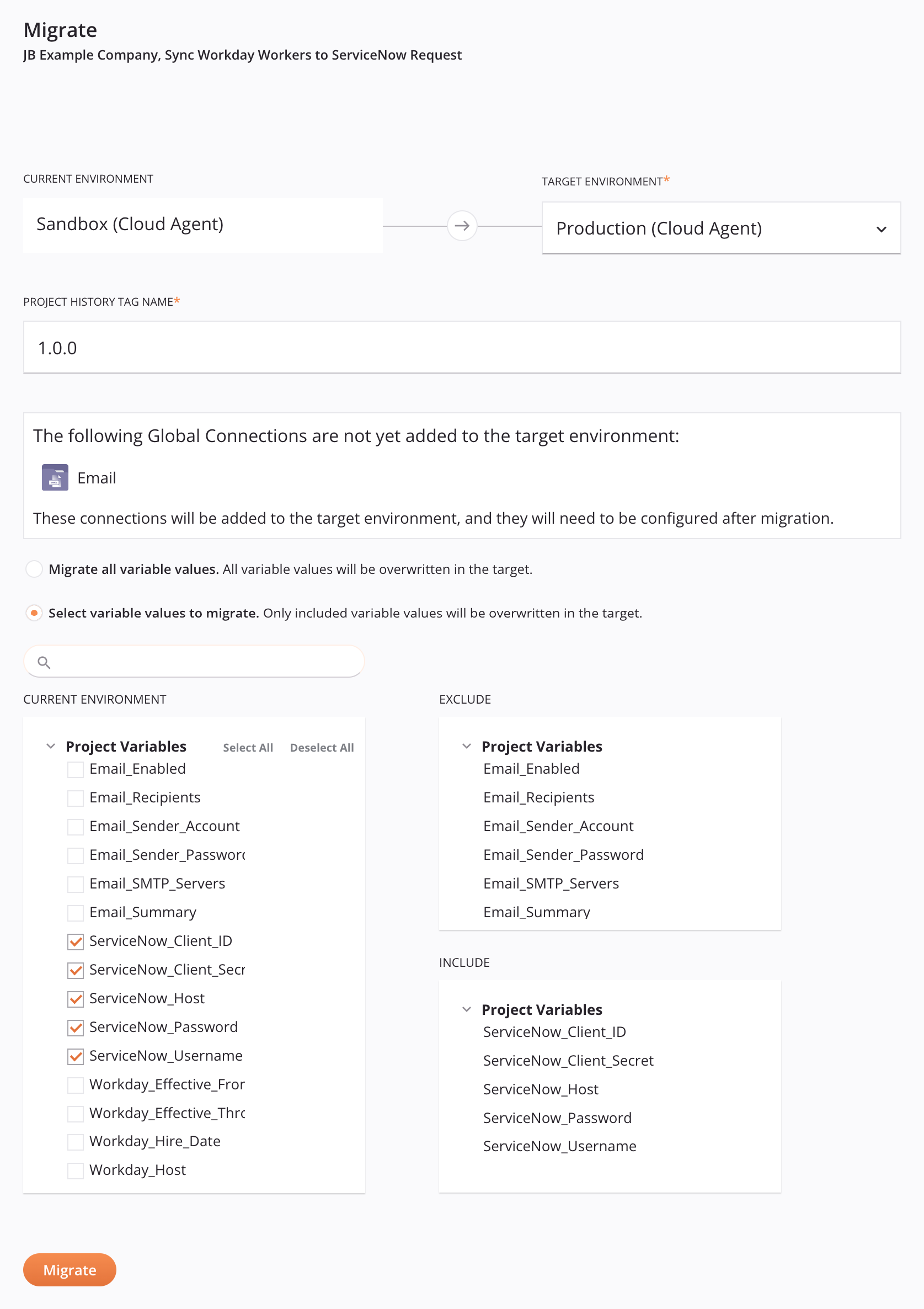
-
Organização e Projeto: A organização Harmony onde o projeto reside e o nome do projeto a ser transferido, separados por uma vírgula.
-
Ambiente atual e Ambiente de destino: O ambiente atual onde o projeto reside e o ambiente de destino para onde o projeto será transferido são listados junto com seu tipo de grupo de agente associado (agente em nuvem ou agente privado).
Quando o projeto é transferido, o projeto existente no ambiente atual permanece inalterado. Se o projeto já foi transferido para o ambiente de destino, o projeto do ambiente de destino é sobrescrito usando as seleções para os valores das variáveis do projeto abaixo.
Cuidado
Se o projeto de origem usar conectores que estão disponíveis apenas em agentes privados, você não pode transferi-lo para um ambiente associado a um grupo de agentes em nuvem. Esses ambientes ainda aparecem no menu suspenso Ambiente de Destino, mas não podem ser selecionados.
-
Nome da tag de histórico do projeto: Insira uma tag para rotular o evento de transferência. A tag aparece como um rótulo no evento de transferência e é registrada nos detalhes da implantação acessíveis a partir do histórico do projeto. Recomenda-se inserir uma tag única, mas não é obrigatório.
-
Endpoints Globais: Quaisquer endpoints globais usados pelo projeto sendo transferido que não existem no ambiente de destino são listados. Quando o projeto é transferido, o endpoint global é adicionado a esse ambiente e precisa de configuração após a transferência.
-
Migrar todos os valores das variáveis: Selecione esta opção para transferir todos os valores das variáveis do projeto. Se o projeto já existir no ambiente de destino, os valores de todas as variáveis do projeto substituirão as variáveis do projeto existentes. Na primeira vez que um projeto é transferido, esta opção é selecionada por padrão. Transferências posteriores padrão para Selecionar valores das variáveis para migrar.
-
Selecionar valores de variáveis para migrar: Selecione esta opção para transferir todos os componentes do projeto e os metadados do projeto, exceto pelos valores das variáveis do projeto listadas em Excluir. Se o projeto já existir no ambiente de destino, todos os componentes do projeto, incluindo os valores das variáveis do projeto listadas em Incluir, são substituídos.
Quando Selecionar valores de variáveis para migrar é selecionado, nenhuma variável do projeto é selecionada para transferência por padrão, a menos que o projeto já exista no ambiente de destino. Quando o projeto já foi transferido, variáveis do projeto recém-adicionadas ou renomeadas são selecionadas para transferência por padrão, mas variáveis cujos valores foram alterados são excluídas.
- Pesquisar: Digite qualquer parte do nome de uma variável do projeto para filtrar a lista de variáveis do projeto no ambiente atual.
- Ambiente atual: Selecione variáveis do projeto cujos valores você deseja transferir para o ambiente de destino. À medida que você seleciona variáveis do projeto, elas aparecem em Incluir. Os links Selecionar tudo e Desmarcar tudo adicionam ou limpam todas as seleções de variáveis do projeto de uma vez.
- Excluir: Variáveis do projeto cujos valores são excluídos da transferência. Se o projeto já existir no ambiente de destino e já contiver a variável do projeto, seu valor existente no ambiente de destino é mantido. Se a variável do projeto não existir, então o componente da variável do projeto é transferido, mas não recebe nenhum valor.
- Incluir: Variáveis do projeto cujos valores estão incluídos na transferência. Se o projeto já existir no ambiente de destino e já contiver a variável do projeto, seu valor existente no ambiente de destino é sobrescrito.
-
Migrar: Clique para transferir o projeto para o ambiente selecionado. Se o projeto já foi transferido para o ambiente de destino, uma mensagem solicita que você confirme que deseja transferir. Esta transferência sobrescreve o projeto existente no ambiente de destino usando as seleções para os valores das variáveis do projeto acima.
Texto do diálogo
Confirmar Migração
Um projeto com o mesmo nome no ambiente de destino já existe. Você tem certeza de que deseja sobrescrevê-lo?Quando você clicar em Continuar, se a transferência para o ambiente de destino for bem-sucedida, o projeto transferido será aberto no designer de projetos.
Transferir componentes de um projeto (Beta)
Nota
Para fornecer feedback sobre este recurso beta, entre em contato com a Equipe de Produto Jitterbit.
A transferência seletiva permite que você transfira apenas componentes especificados de um projeto. Esse recurso ajuda a evitar interferir no trabalho que outros colaboradores estão realizando no mesmo projeto e ambiente. Use a transferência seletiva quando quiser promover suas alterações sem sobrescrever o trabalho de outros usuários no ambiente de destino.
Para transferir apenas componentes especificados de um projeto, use o menu de ações do projeto ou o menu de ações da operação em um projeto e clique em Transferência Seletiva:
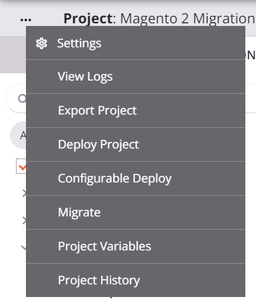
Cuidado
Após a transferência inicial estabelecer uma direção entre dois projetos, todas as transferências posteriores devem seguir a mesma direção. Por exemplo, se você transferir de Desenvolvimento para QA, não poderá transferir depois de QA de volta para Desenvolvimento. Essa restrição se aplica a cada par de projetos individualmente. Outros projetos nos mesmos ambientes podem ter direções de transferência diferentes.
Essa limitação não se aplica ao realizar uma transferência completa de projeto (usando Migrar).
Passo 1: Selecionar ambiente de destino e tag
Neste passo, selecione um ambiente de destino e especifique uma tag.
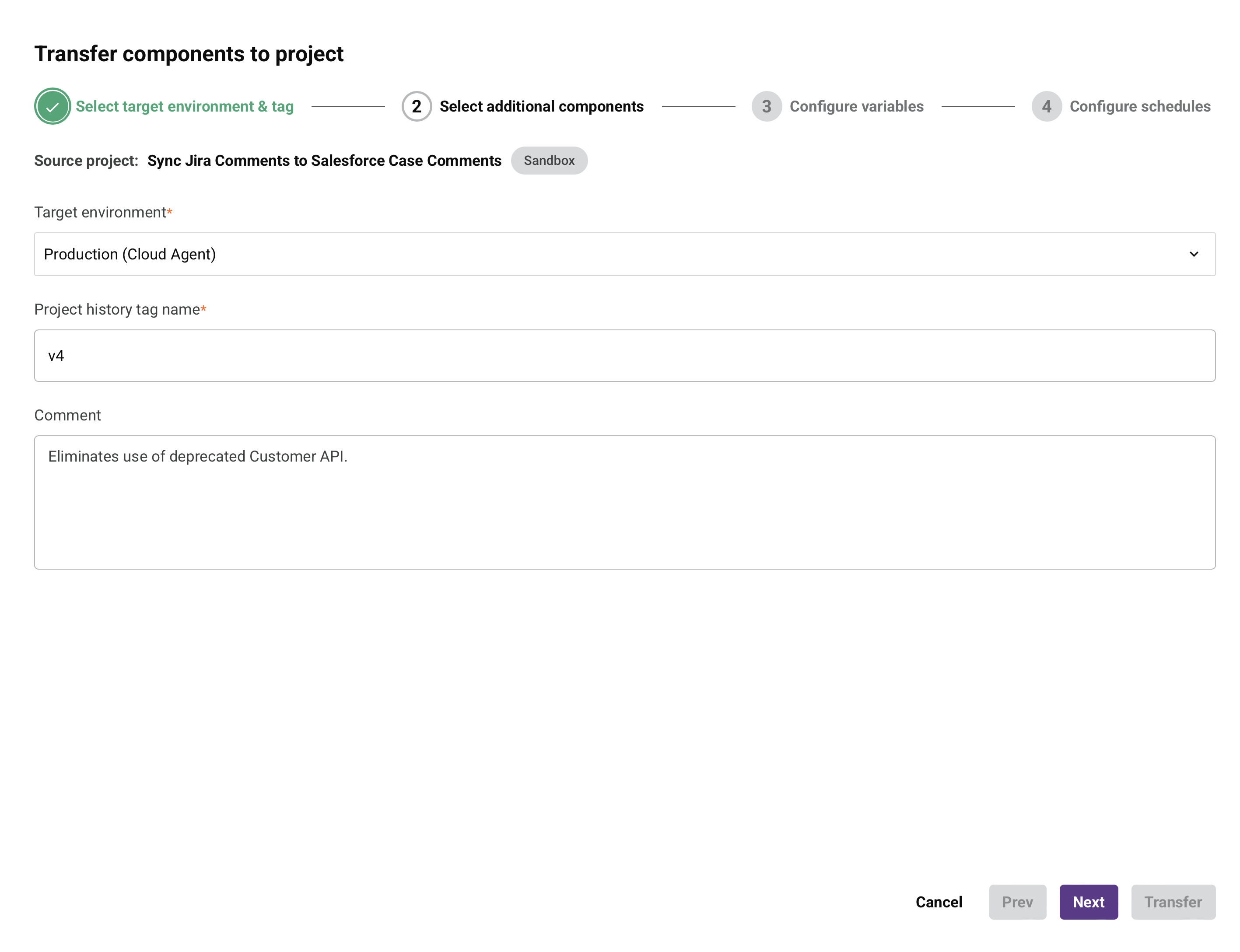
-
Projeto de origem: O nome e o ambiente do seu projeto atual são exibidos.
-
Ambiente de destino: Escolha o ambiente onde deseja transferir os componentes selecionados.
-
Nome da tag do histórico do projeto: Insira um nome de tag para identificar a transferência no histórico do projeto.
-
Comentário: Adicione um comentário opcional descrevendo as alterações ou o propósito desta transferência.
-
Próximo: Clique para prosseguir para a seleção de componentes.
-
Cancelar: Cancele a transferência e retorne ao projeto.
Etapa 2: Selecione componentes adicionais
Nesta etapa, você pode selecionar componentes individuais com base em suas necessidades. Ao selecionar componentes para transferência, o sistema inclui automaticamente as dependências necessárias.
Os componentes listados no lado de destino da tela exibem a tag da última transferência em que foram incluídos.
Aviso
Se um projeto não relacionado com o mesmo nome já existir no ambiente de destino (não faz parte da cadeia de transferência), a transferência não pode prosseguir. Você verá uma tela vazia. Nesse caso, deve renomear um dos projetos antes de tentar a transferência.
Os componentes são agrupados com base em seu status nos ambientes de origem e destino:
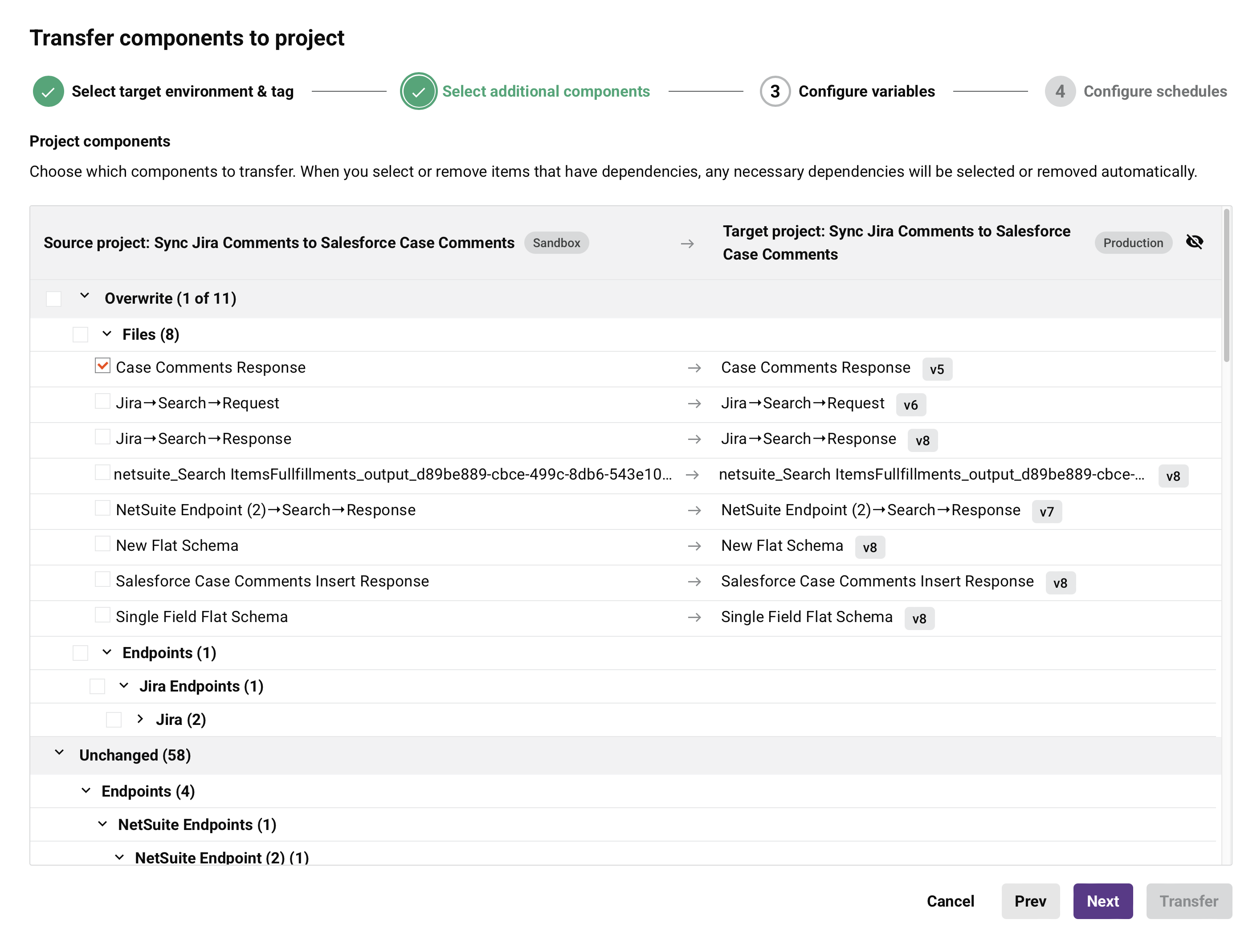
-
Criar: Componentes que existem no projeto de origem, mas não no projeto de destino. Quando selecionados, esses componentes são criados no projeto de destino.
-
Substituir: Componentes que existem em ambos os projetos, mas têm conteúdo diferente com base na data da última modificação e comparação de usuários. Quando selecionados, esses componentes são substituídos no projeto de destino.
-
Excluir: Componentes que existem no projeto de destino, mas não no projeto de origem. Quando selecionados, esses componentes são removidos do projeto de destino.
-
Inalterado: Componentes que existem em ambos os projetos e têm o mesmo conteúdo com base na data da última modificação e comparação de usuários. Esses componentes não podem ser selecionados.
Você pode selecionar ou desmarcar componentes nas categorias Criar, Substituir e Excluir para configurar sua transferência.
-
Mostrar: Mostrar dados ocultos de Última Modificação. Clique para exibir essas informações.
-
Ocultar: Ocultar dados visíveis de Última Modificação. Clique para ocultar essas informações.
-
Anterior: Retornar ao passo anterior.
-
Próximo: Prosseguir para o próximo passo.
-
Transferir: Desativado a menos que todas as etapas na configuração de transferência tenham sido concluídas. Quando ativado, clique para iniciar o processo de transferência com os componentes e a configuração selecionados. Quando a transferência estiver concluída, um diálogo de confirmação aparece com a opção de abrir o projeto no ambiente de destino.
-
Cancelar: Cancelar a transferência e retornar ao projeto.
Etapa 3: Configurar variáveis
Nesta etapa, você pode gerenciar como as variáveis do projeto são transferidas para o ambiente de destino.
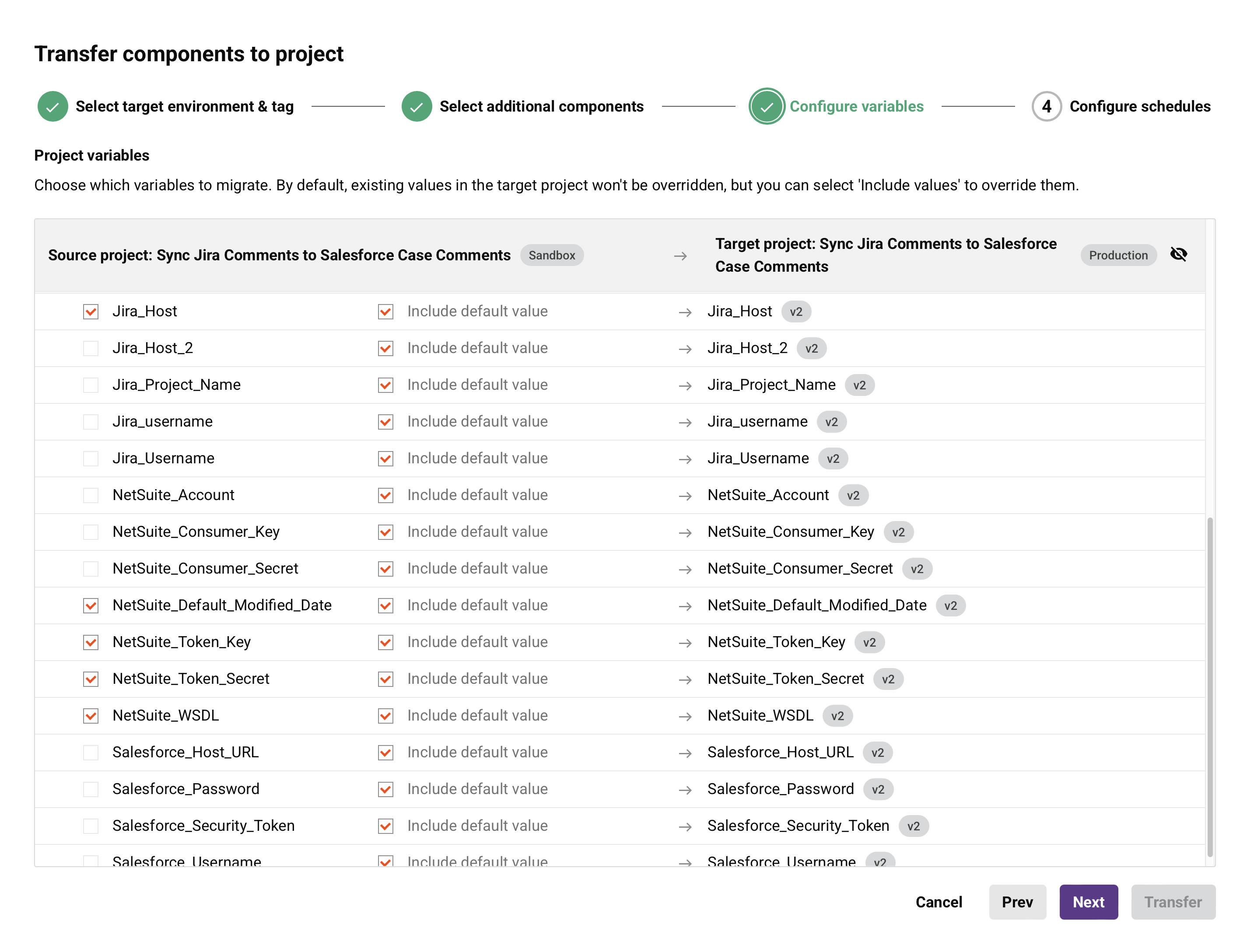
As variáveis do projeto são agrupadas com base em seu status nos ambientes de origem e destino:
-
Criar: Variáveis do projeto que existem no projeto de origem, mas não no projeto de destino. Quando selecionadas, essas variáveis do projeto são criadas no projeto de destino.
-
Sobrescrever: Variáveis do projeto que existem em ambos os projetos, mas têm conteúdo diferente com base na data de última modificação e comparação de usuário. Quando selecionadas, essas variáveis são substituídas no projeto de destino.
-
Excluir: Variáveis do projeto que existem no projeto de destino, mas não no projeto de origem. Quando selecionadas, essas variáveis do projeto são removidas do projeto de destino.
-
Inalteradas: Variáveis do projeto que existem em ambos os projetos e têm o mesmo conteúdo com base na data de última modificação e comparação de usuário. Essas variáveis do projeto não podem ser selecionadas.
Você pode selecionar ou desmarcar variáveis do projeto nas categorias Criar, Sobrescrever e Excluir para configurar sua transferência.
-
Incluir valor padrão: Quando selecionada, esta opção substitui o valor da variável do projeto existente no projeto de destino. Quando desmarcada, o valor da variável do projeto não é substituído.
-
Mostrar: Mostrar dados ocultos de Última Modificação. Clique para exibir essas informações.
-
Ocultar: Ocultar dados visíveis de Última Modificação. Clique para ocultar essas informações.
-
Anterior: Retornar ao passo anterior.
-
Próximo: Prosseguir para o próximo passo.
-
Transferir: Desativado a menos que todos os passos tenham sido configurados. Quando ativado, clique para iniciar o processo de transferência com os componentes e configurações selecionados. Quando a transferência estiver completa, um diálogo de confirmação aparece com a opção de abrir o projeto no ambiente de destino.
-
Cancelar: Cancelar a transferência e retornar ao projeto.
Passo 4: Configurar horários
Neste passo, configure como os horários são transferidos para suas operações.
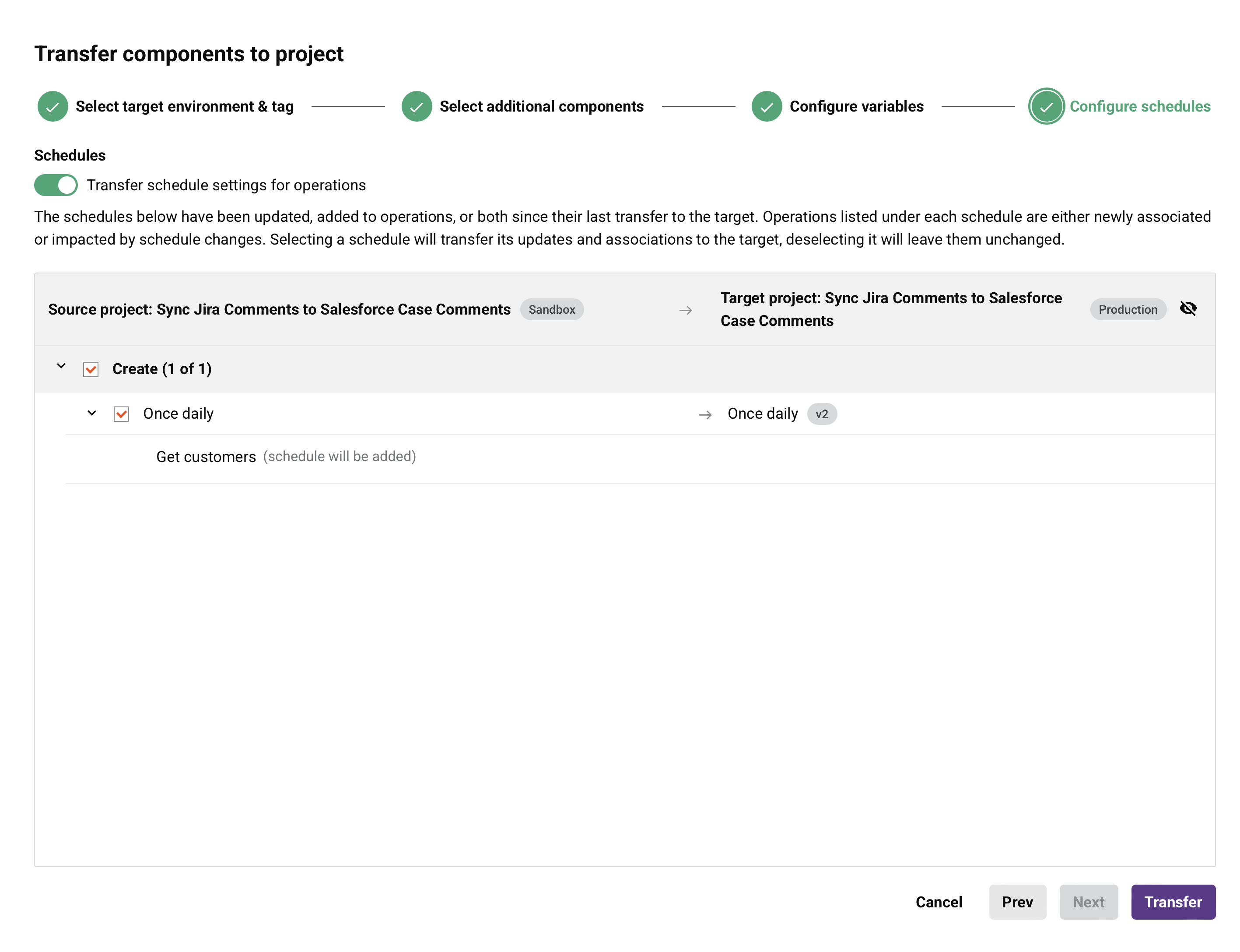
- Configurações de transferência de horários para operações: Ative ou desative esta opção para habilitar ou desabilitar a transferência das configurações de horários. Quando ativado, você pode selecionar horários para transferir para o projeto de destino.
Os horários são organizados em categorias com base em sua ação de transferência. Você pode expandir um horário para ver a quais operações ele está atribuído. Operações marcadas com um rótulo Atribuído estão atualmente atribuídas a esse horário no projeto de origem.
-
Criar: Horários que existem no projeto de origem, mas não no projeto de destino. Quando selecionados, horários e suas atribuições são criados no projeto de destino.
-
Substituir: Horários que existem em ambos os projetos, mas têm conteúdo diferente com base na data da última modificação e comparação de usuários. Quando selecionados, horários e suas atribuições são substituídos no projeto de destino.
-
Excluir: Horários que existem no projeto de destino, mas não no projeto de origem. Quando selecionados, esses componentes são removidos do projeto de destino. Quando selecionados, esses horários são removidos do projeto de destino.
-
Desatribuir: Horários que existem em ambos os projetos e foram desatribuídos de operações no projeto de origem. Quando selecionados, esses horários são desatribuídos de operações para o projeto de destino.
-
Mostrar: Mostrar dados ocultos de Última Modificação. Clique para exibir essas informações.
-
Ocultar: Ocultar dados visíveis de Última Modificação. Clique para ocultar essas informações.
-
Anterior: Retornar ao passo anterior.
-
Próximo: Prosseguir para o próximo passo.
-
Transferir: Desativado a menos que todos os passos tenham sido configurados. Quando ativado, clique para iniciar o processo de transferência com seus componentes e configurações selecionados. Quando a transferência estiver completa, um diálogo de confirmação aparece com a opção de abrir o projeto no ambiente de destino.
-
Cancelar: Cancelar a transferência e retornar ao projeto.